
Lenovo IdeaPad Linie Laptops ist sehr beliebt bei den Nutzern, da sie die meisten Eigenschaften benötigt kombinieren - erschwinglich Kosten, hohe Leistung und attraktives Design. Lenovo Z500 ist einer der Vertreter dieser Familie, und heute werden wir Ihnen sagen, wie zum Herunterladen und Installieren Sie die Treiber, die Sie benötigen.
Treiber für Lenovo Z500
Es gibt mehrere Optionen für Treiber für den Laptop unter Berücksichtigung im Rahmen dieses Artikels herunterladen. Zwei von ihnen sind offizielle und speziell ausgerichtet auf Lenovo Z500. Die übrigen drei sind universell, das heißt, sie können auch für andere Geräte verwendet werden. Betrachten Sie jede von ihnen im Detail durch beginnend mit dem am meisten bevorzugt.Methode 1: Offizielle Site
Von allen möglichen Optionen für die Treiber für Lenovo Z500 Herunterladen, werden wir mit der naheliegendste und zugleich garantiert eine effiziente und sichere starten. Bis die Unterstützung der Einrichtung durch den Entwickler eingestellt wird, ist es auf der offiziellen Webseite, dass Sie frische und stabile Software-Versionen finden können, die auf dem Gerät installiert mit dem Betriebssystem kompatibel sind.
Lenovo Product Support Seite
- In der Liste der Produkte auf der Hauptseite der Website, wählen Sie die Kategorie „Laptops und Netbooks“.
- Geben Sie die Serie von Geräten und sein Modell (Szenario). Um dies zu tun, in der ersten Dropdown-Liste, wählen Sie die Z-Serie LAPTOPE Kategorie und in dem zweiten - Z500 Laptop (IdeaPad) oder Z500 Touch-Laptop (IdeaPad). Die erste ist ein Laptop mit einem normalen Bildschirm, die zweiten - mit Touch.
- Blättern Sie durch die nächste Seite, auf die Sie umgeleitet werden, fast am Boden, und klicken Sie auf „Alle“ Link befindet sich auf der rechten Seite des „Best Downloads“ Inschrift.
- Nun müssen Sie die Treiber-Suchparameter zu bestimmen. Von den vier auf dem Bild markiert nur unten, ist die erste Pflicht. Darin wählen Sie die Version und die Entlastung des Betriebssystems auf die installierte auf Ihrem Laptop entspricht. In den übrigen Feldern können Sie genauere Kriterien - „Komponenten“ (Kategorien von Treibern und Dienstprogrammen), „release date“ (wenn Sie nach bestimmten Dateien suchen) und „Ernsthaftigkeit“ (in der Tat, die Bedeutung spezifischer Treiber für O).
- Die Entscheidung, mit den allgemeinen Suchkriterien, blättert durch die Seite ein wenig nach unten und machen Sie sich mit der Liste aller Softwarekomponenten zum Download auf Lenovo Z500.

Alle Dateien müssen nacheinander herunterladen. Klicken Sie dazu auf, den Pfeil auf den Pfeil rechts neben dem Namen der Kategorie zu verweisen, und dann auf eine weitere Schaltfläche. Nachdem Sie dies getan haben, können Sie den Treiber "herunterladen". Es erfolgt mit allen anderen Komponenten oder nur diejenigen, die es für notwendig halten.
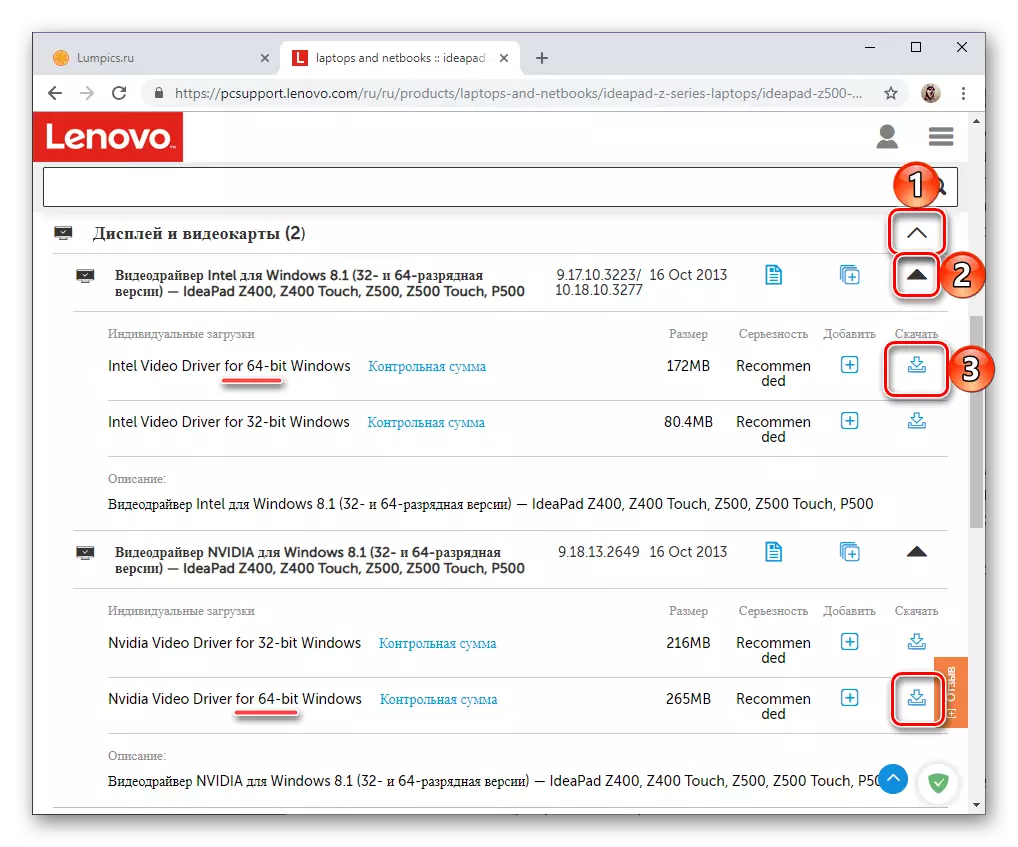
Notiz: Trotz der Tatsache, dass die Shuttligkeit von Fenstern im vorherigen Schritt angegeben wurde, werden einige Treiber immer noch in zwei Versionen dargestellt - 32 und 64-Bit. Wählen Sie in diesem Fall denjenigen, der dem verwendeten System entspricht.
Wenn der Dateidownload erforderlich ist, um mit dem geöffneten "Explorer" zu bestätigen, wählen Sie den Ordner auf der Festplatte für sie aus, geben Sie optional den Namen an (standardmäßig ist es nur ein Satz von Buchstaben und Zahlen) und klicken Sie auf die Schaltfläche Speichern.
- Nachdem Sie alle Treiber auf Ihrem Lenovo Z500 heruntergeladen haben, folgen Sie ihrer Installation abwechselnd. Daraufhin ist nichts kompliziert, folgen Sie einfach Schritt für Schritt Aufforderungen im Installationsfenster.
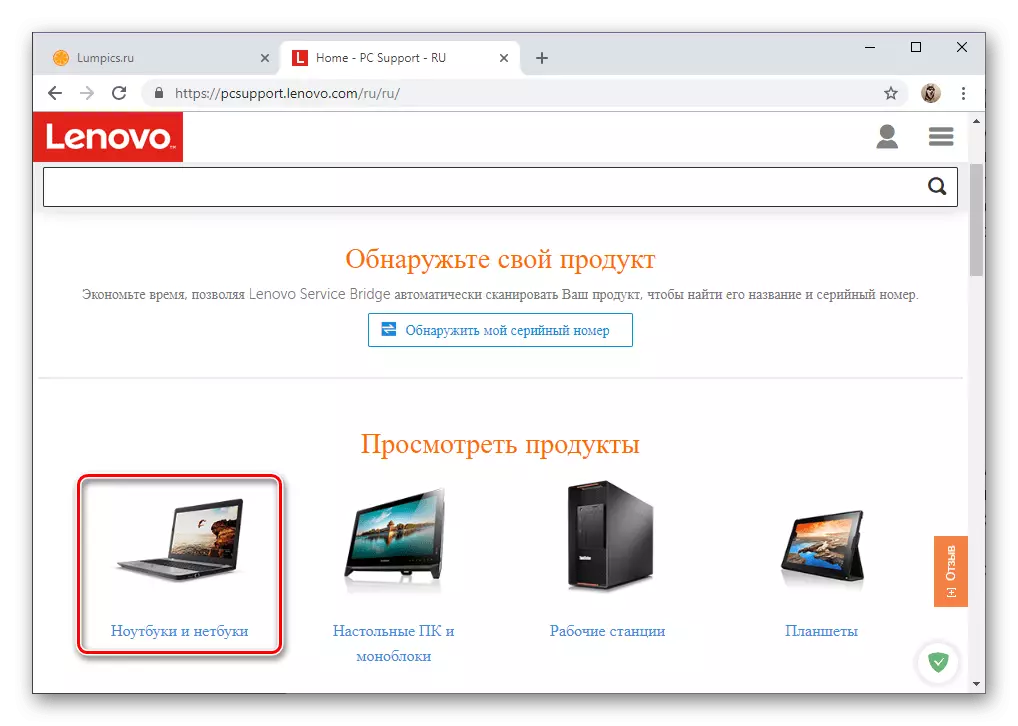



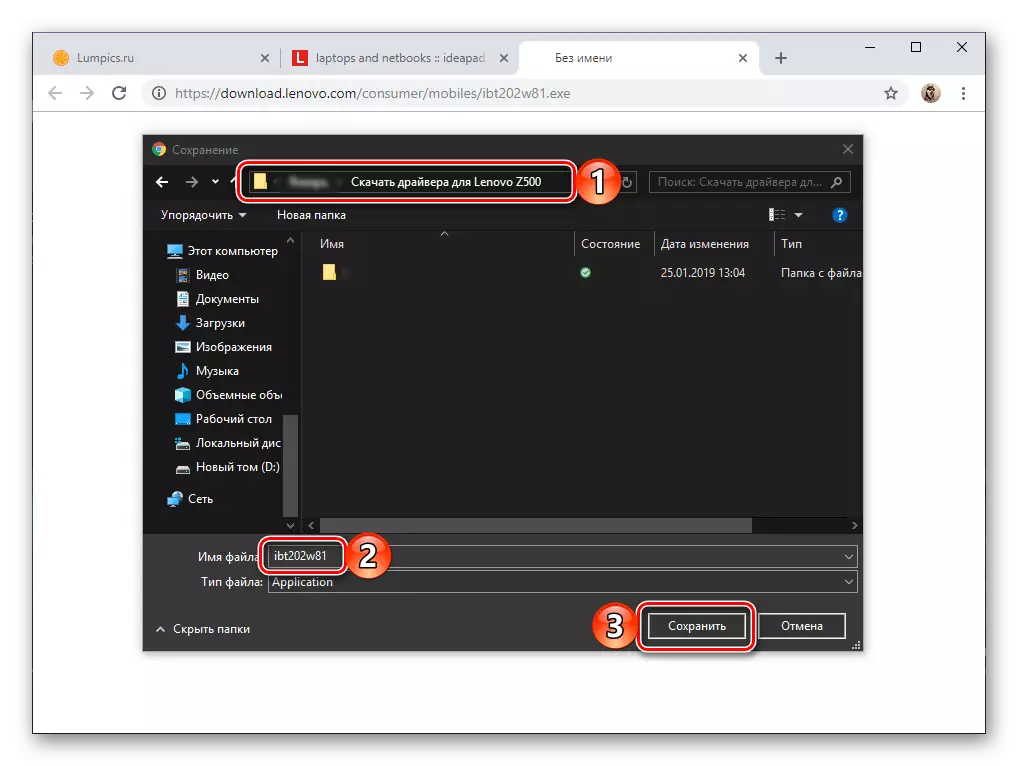

Starten Sie nach Abschluss des Verfahrens den Laptop neu.
Methode 2: Corporate Online-Service
Neben der Suche nach Treibern für den Lenovo Z500-Laptop auf der offiziellen Website des Herstellers können Sie sich an den integrierten Webdienst wenden - einen Online-Scanner, der automatisch festlegen kann, welche spezifischen Softwarekomponenten installiert werden können. Um es zu verwenden, führen Sie diese Schritte aus:
Automatische Treiberaktualisierung Seite
- Befolgen Sie den obigen Link, wählen Sie die Registerkarte "Automatische Treiberaktualisierung", in der Sie die Schaltfläche "Start Scannen" verwenden.
- Warten Sie einige Minuten, bis der Laptop-Check abgeschlossen ist.

Danach vertraue dich danach mit der Liste der gefundenen Treiber, und führen Sie dann den Download und die Installation aus, dh, wiederholen Sie alle in den 5 und 6 Schritten der vorherigen Methode beschriebenen Schritte.
- Manchmal ergibt das Scannen nicht positive Ergebnisse, sondern die optimale Lösung des Problems wird vom Web-Service von Lenovo angeboten.
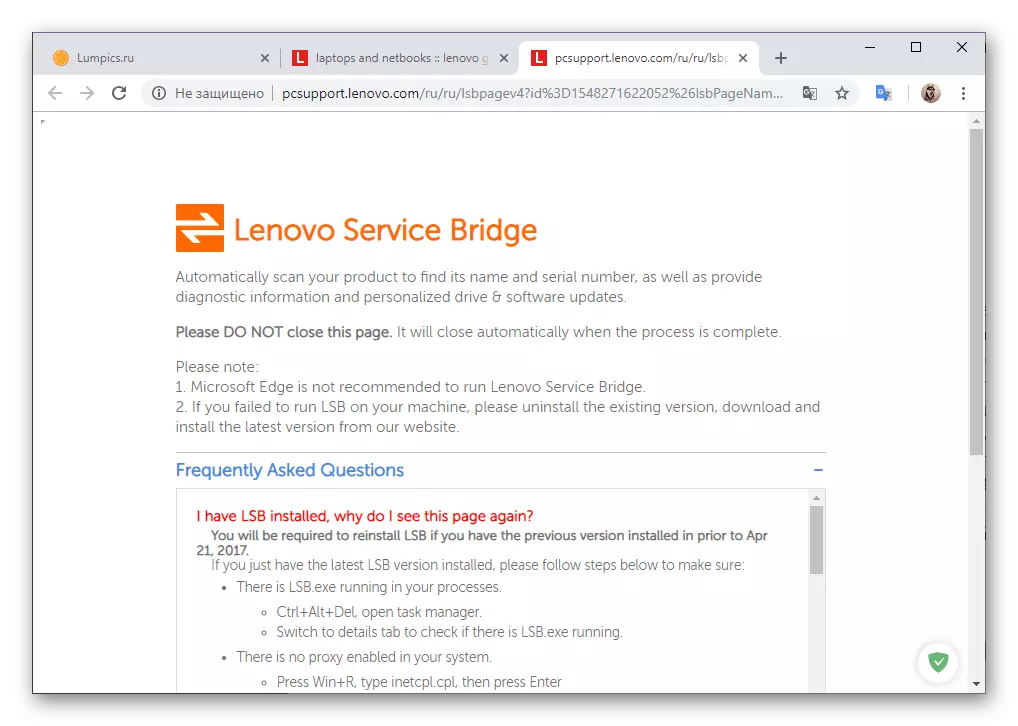
Nachdem Sie die Beschreibung des möglichen Grunds für den erfolglosen Scheck gelesen haben, können Sie den Lenovo Service Bridge Branded-Dienstprogramm herunterladen. Um mit dem Anfang zu beginnen, klicken Sie auf die Schaltfläche "Zustimmen".
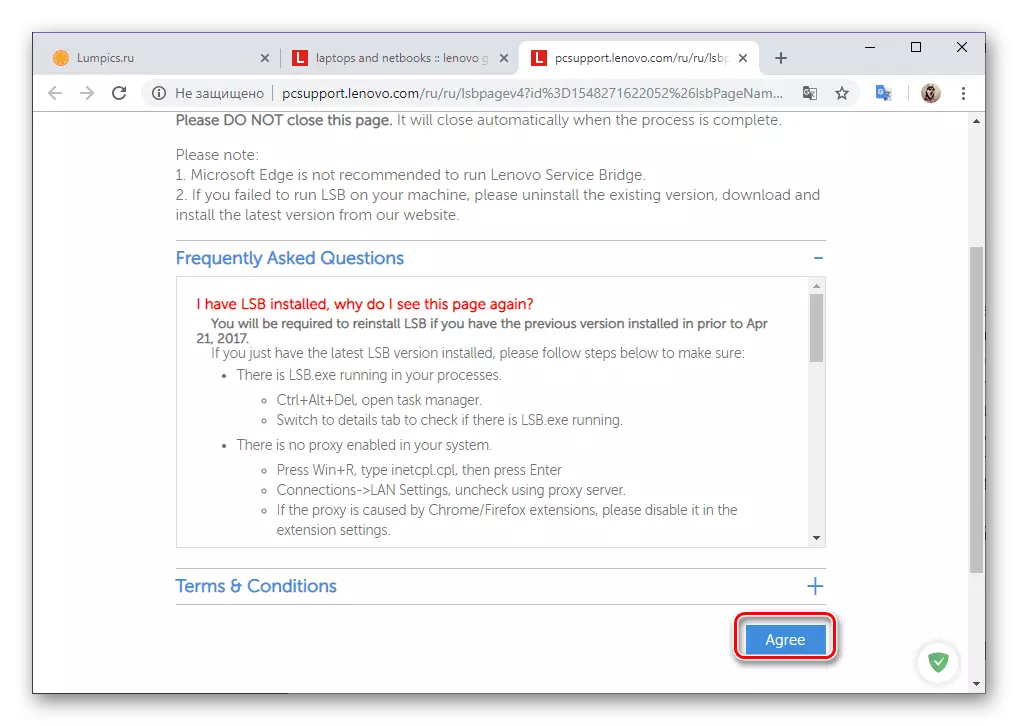
Warten Sie, bis Sie die Installationsdatei auf den Laptop herunterladen und speichern.
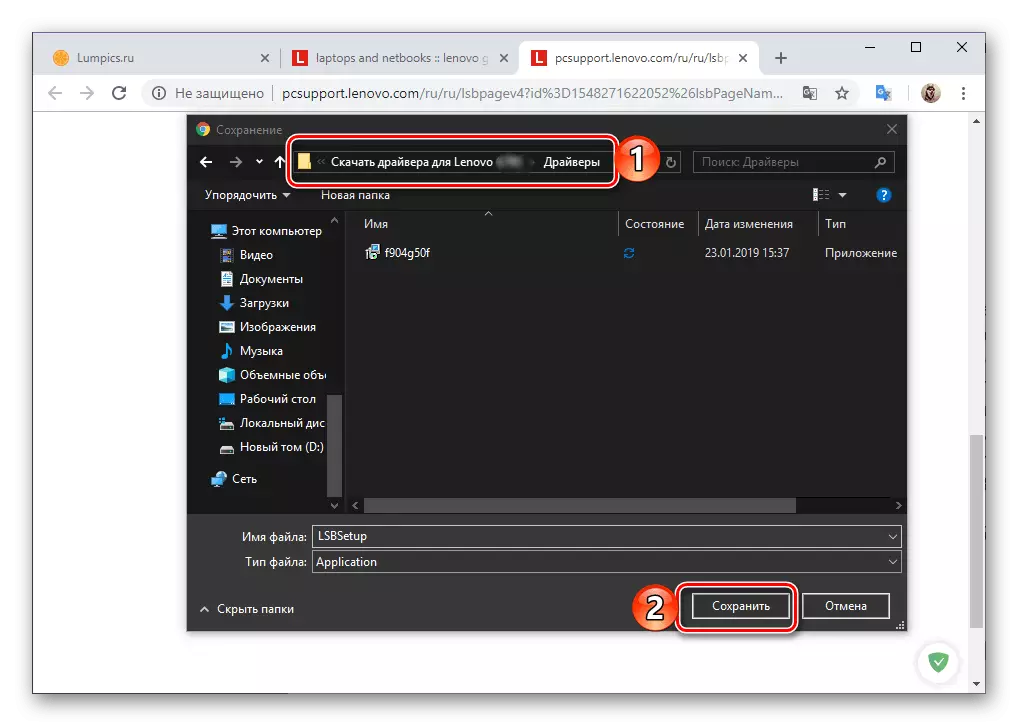
Führen Sie es aus und installieren Sie es, danach wiederholen Sie die im ersten Schritt dieses Verfahrens beschriebenen Schritte.

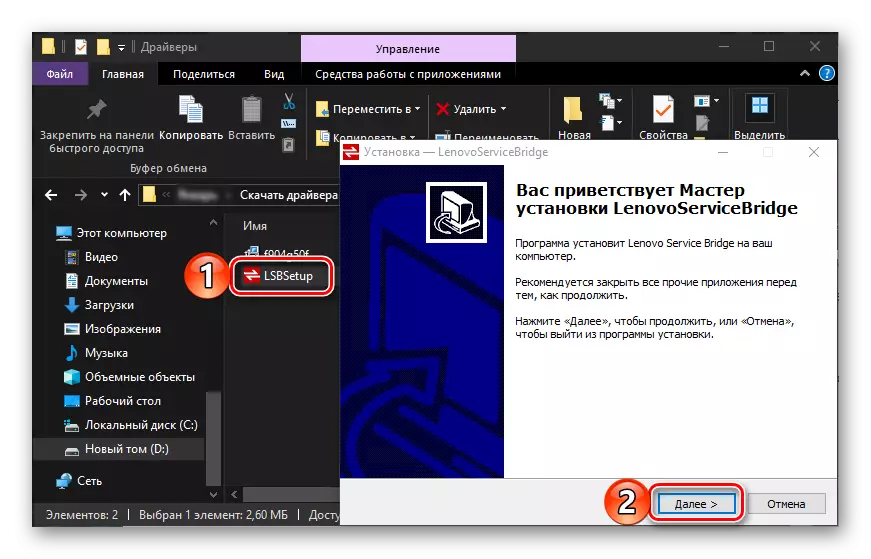
Methode 3: spezialisiert
Wenn Sie nicht den Wunsch haben, unabhängig von den geeigneten Treibern für Lenovo Z500 zu suchen, überprüfe ihre Kompatibilität mit dem System, laden Sie eine nacheinander von der offiziellen Site herunter, und installieren Sie dann auch jeden separat, wir empfehlen, eine der vielen Softwarelösungen von zu kontaktieren Entwickler von Drittanbietern. Sie alle funktionieren nach einem identischen Prinzip, wobei er zunächst eine Hardwarekomponente eines Laptops (oder eines anderen Geräts) scannt, und dann die Treiber, die diesen Komponenten entsprechen, und installiert und installiert werden, und alles passiert im automatischen oder halbautomatischen Modus.

Lesen Sie mehr: Programme zum Suchen und Installieren von Treibern
Nachdem Sie den von dem oben genannten Link vorgelegten Artikel gelesen haben, können Sie die am besten geeignete Lösung auswählen. Wir empfehlen, auf die DRIVERMAX- oder Treiberpackungslösung zu achten, die mit den größten Bibliotheken von Softwarekomponenten ausgestattet ist. Darüber hinaus gibt es auf unserer Website Artikel, die von der Verwendung dieser Anwendungen erzählen.
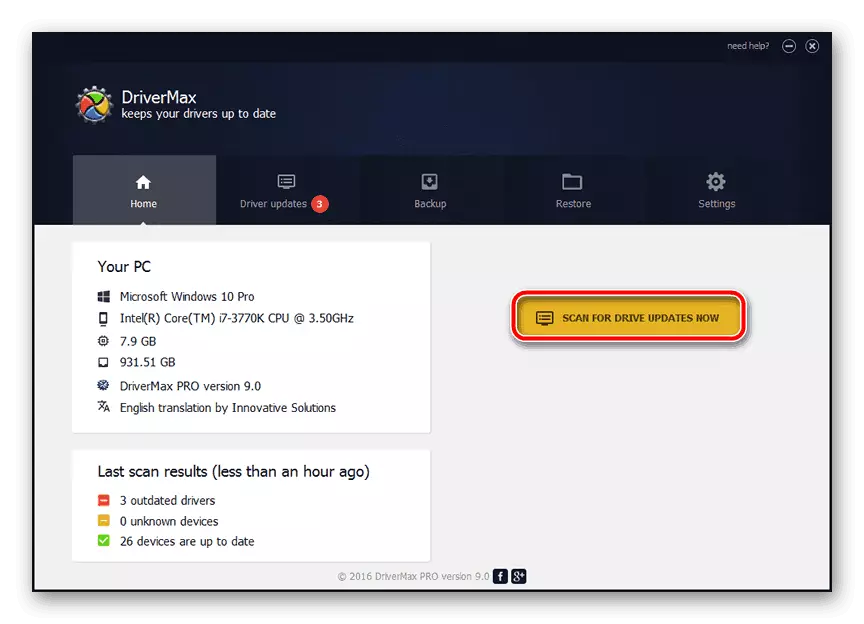
Lesen Sie mehr: Installation von Treibern mit Driverpack-Lösung und DriverMax
Methode 4: Ausrüstungs-ID
Alle Hardwarekomponenten von Lenovo Z500, für die die Treiber benötigt werden, haben ihre Bezeichner - eindeutige Codewerte, IDs, mit denen Sie die ihnen entsprechenden Softwarekomponenten leicht finden können. Offensichtlich ist es notwendig, diese Methode zu kennen, um diese Methode umzusetzen. Es ist sehr leicht, es zu finden - es reicht aus, um die Eigenschaften spezifischer Geräte im "Geräte-Manager" zu sehen und die Nummer dort zu kopieren. Dann ist der Fall für kleine - es ist nur darin, nur den entsprechenden Webdienst zu wählen und die IT-Suchmaschine zu verwenden, und unsere Schritt-für-Schritt-Führung wird Ihnen helfen.
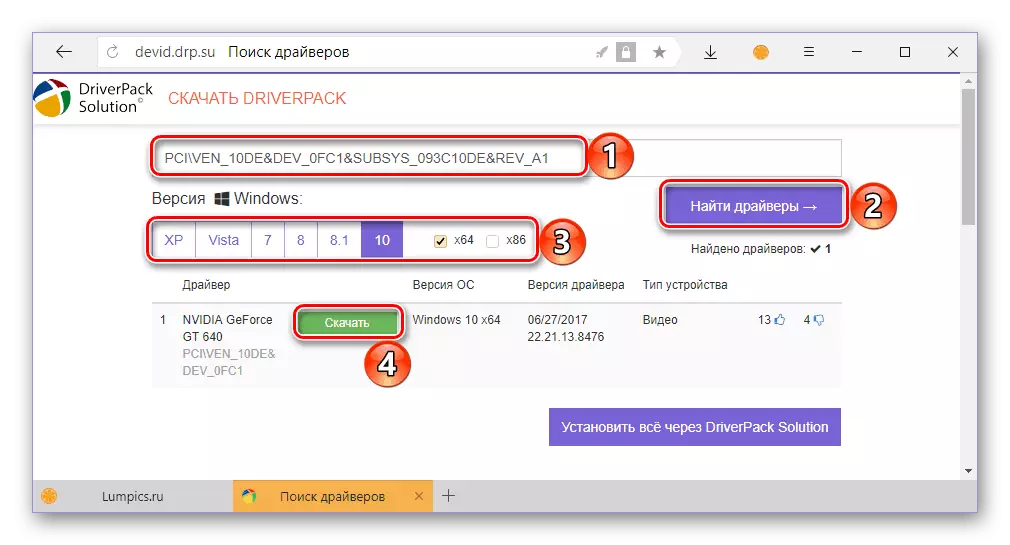
Lesen Sie mehr: Suche nach Treibern nach ID
Methode 5: Standardfenster bedeutet
Geräte-Manager, integriert in alle Versionen des Microsoft-Betriebssystems, enthält nicht nur grundlegende Informationen zu allen Computern oder Laptop-Drüsen, sondern können auch fehlende und fehlende Treiber herunterladen und eingestellt werden. Sie können verwendet werden, um die Leistung des Lenovo Z500-IDAPAD-Laptops sicherzustellen. Was genau tun muss, um unsere heutige Aufgabe auf diese Weise zu lösen, haben wir zuvor in einem separaten Artikel erzählt.
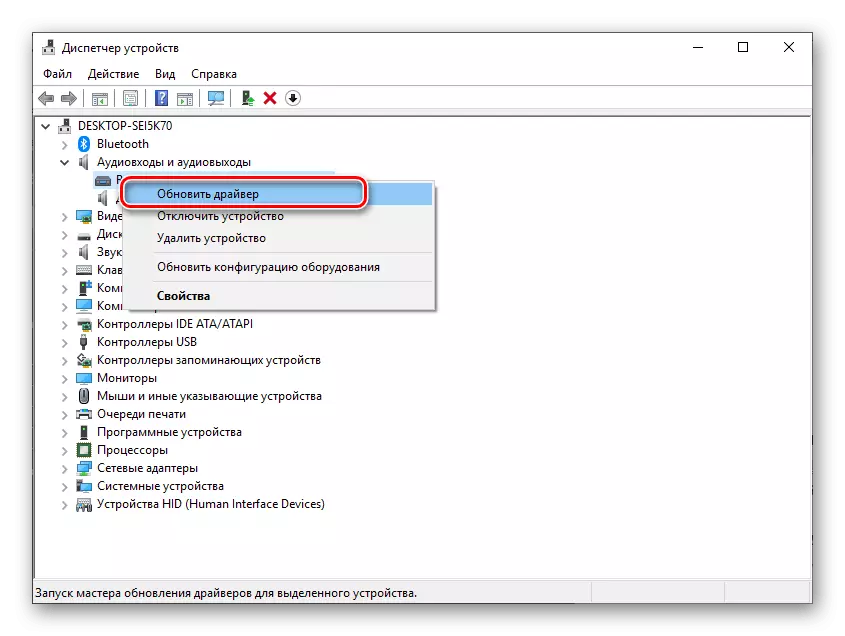
Lesen Sie mehr: Aktualisieren Sie die Treiber über "Geräte-Manager"
Abschluss
Wir erzählten über alle möglichen Optionen, um Fahrer für den Lenovo Z500-Laptop zu finden, Sie müssen auch das am meisten bevorzugte für sich selbst wählen.
